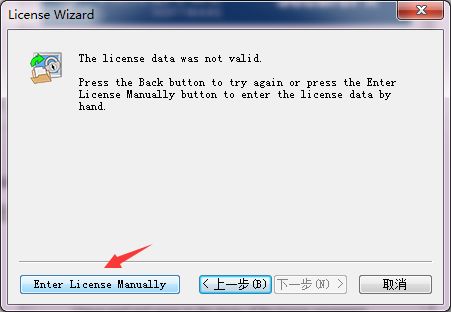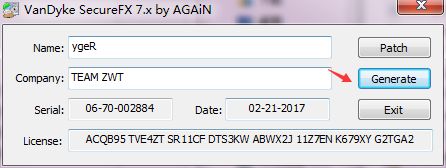SecureCRT和SecureFX
1.SecureCRT & SecureFX 介绍
1.1 SecureCRT
SecureCRT 是一款终端仿真软件,和 Putty 的功能类似。 不过相比Putty比较简单的功能,SecureCRT 软件还是有许多的优势。比如可以一次创建多个 Tab Page,连接多台远程主机; Button Bar、 定制化界面等等。
目前 SecureCRT V8.1 版本支持以下协议:
- SSH2
- SSH1
- Telnet
- Telnet/TLS
- RLogin
- Serial
- TAPI
- Raw
我常用的基本上也就 SSH2、 Telnet 和 Serial,其他协议倒是不常用。
1.2 SecureFX
SecureFX 是用来传输文件,它的优点在于可视化界面,将本地主机和远程主机的目录结构以树形结构的方式显示出来。文件的传输可以直接手动拖动而无需使用命令。目前 SecureFX 支持一下几种协议
- SFTP
- FTP
- FTP/TLS(implicit)
- FTP/TLS(explicit)
- SCP
2.SecureCRT 和 SecureFX 的安装
2.1 下载安装包
SecureCRT 并非免费软件,请勿用于任何商业用途,这里提供的 PJ 仅供个人学习使用。
下载地址:http://pan.baidu.com/s/1bzANXc 密码:wo7a
或者到 http://www.xz7.com/dir/267612.html#download 进行下载。
2.2 安装
解压缩安装包可以得到如下四个文件:
前两者分别对应 32bit 系统和 64bit 系统下的安装包,后两者对应 SecureCRT 和SecureFX 的注册机,分别解压缩后得到以下两个文件。
根据你的系统位数选择相应的安装包,以管理员身份运行。

选择I accept the terms in the license agreement,点击Next>

选择Common profile(affects all users),也可选择当前用户Personal profile,一般默认即可,点击Next>

选择Complete使用默认配置进行安装,这里建议选择Custom进行定制化安装,点击 Next>

建议更换路径,点击Change,进行更改。点击 Next> 

可以选择自己需要的功能进行安装

勾选第一项可以在开始菜单创建快捷方式,勾选第二项可以在桌面创建快捷方式
3. 注册(PJ)
3.1 SecureCRT 注册
1) 以管理员身份运行 SecureCRT keygen.exe,点击 Generate,
2) 点击Patch
3) 从弹出的窗口中选择 SecureCRT.exe,点击打开
出现提示框,点击确认后再次弹出窗口,选择LicenseHelper.exe,点击打开,出现同上的提示框,说明破解补丁安装成功。
4) 打开 SecureCRT
5) 输入注册码
输入注册机中填写的Name和Company,点击下一步。
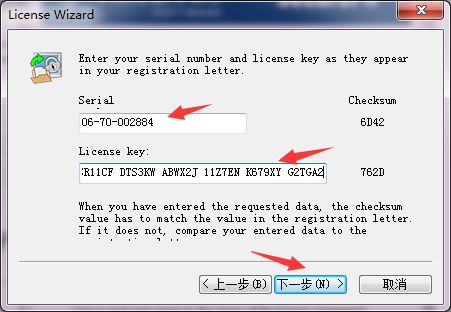
输入注册机生成的Serial和License key,点击下一步
6) 更改配置文件夹位置

更改配置文件夹位置,建议与SecureCRT安装文件夹在同一级文件夹下。点击OK
7) 设置密码
出现上述窗口,个人使用时建议选择Without a configuration passphrase,无需设置密码,点击OK
出现以下窗口说明安装(PJ)成功了
3.2 SecureFX 注册
SecureFX 的注册(PJ)过程和 SecureCRT 基本一致,主要是使用的注册机有所不同。使用 SecureFX 的注册机一定要将它拷贝到 SecureCRT & SecureFX 的安装目录下。
打开SecureFx的注册机,这里的Name和Company可以随便输,我直接复制了SecureCRT注册机默认提供的,点击Generate,会生成相应的注册码。然后点击Patch(没有窗口弹出来,但实际上已经成功了)
之后的步骤参考 SecureCRT 就可以了。注册(PJ)完成后: 
注意有些朋友可能操作错误,比如在打补丁后点了 Generate。这时候只要到安装目录下, 把 SecureCRT.exe.BAK 和 LicenseHelper.exe.BAK 这两个文件的 .BAK 去掉还原,然后重新注册就好了。
接下来就愉快地使用这个软件吧~
写在后头:
用 CSDN 的 xhEditor 用腻了,一直不更新,格式总会莫名出错,估计 CSDN 也快放弃了吧。所以接下来打算慢慢转到 MarkDown 编辑器上。
2017 年 8 月 20 日
Kilento
版权声明:本文为博主原创文章,转载请标明出处:http://blog.csdn.net/u012867916/ https://blog.csdn.net/u012867916/article/details/77430393